Cómo Agregar, Editar o Eliminar un Usuario de la Red en DIKIDI
Última modificación:
Cómo Agregar un Usuario a la Red
Si ya tienes una red y necesitas otorgar acceso a empleados, sigue estos pasos:
1️⃣ Ve a la sección "Usuarios"
Abre tu red. Ve a "Configuración" → "Usuarios". Haz clic en "Agregar Usuario" en la esquina superior derecha.
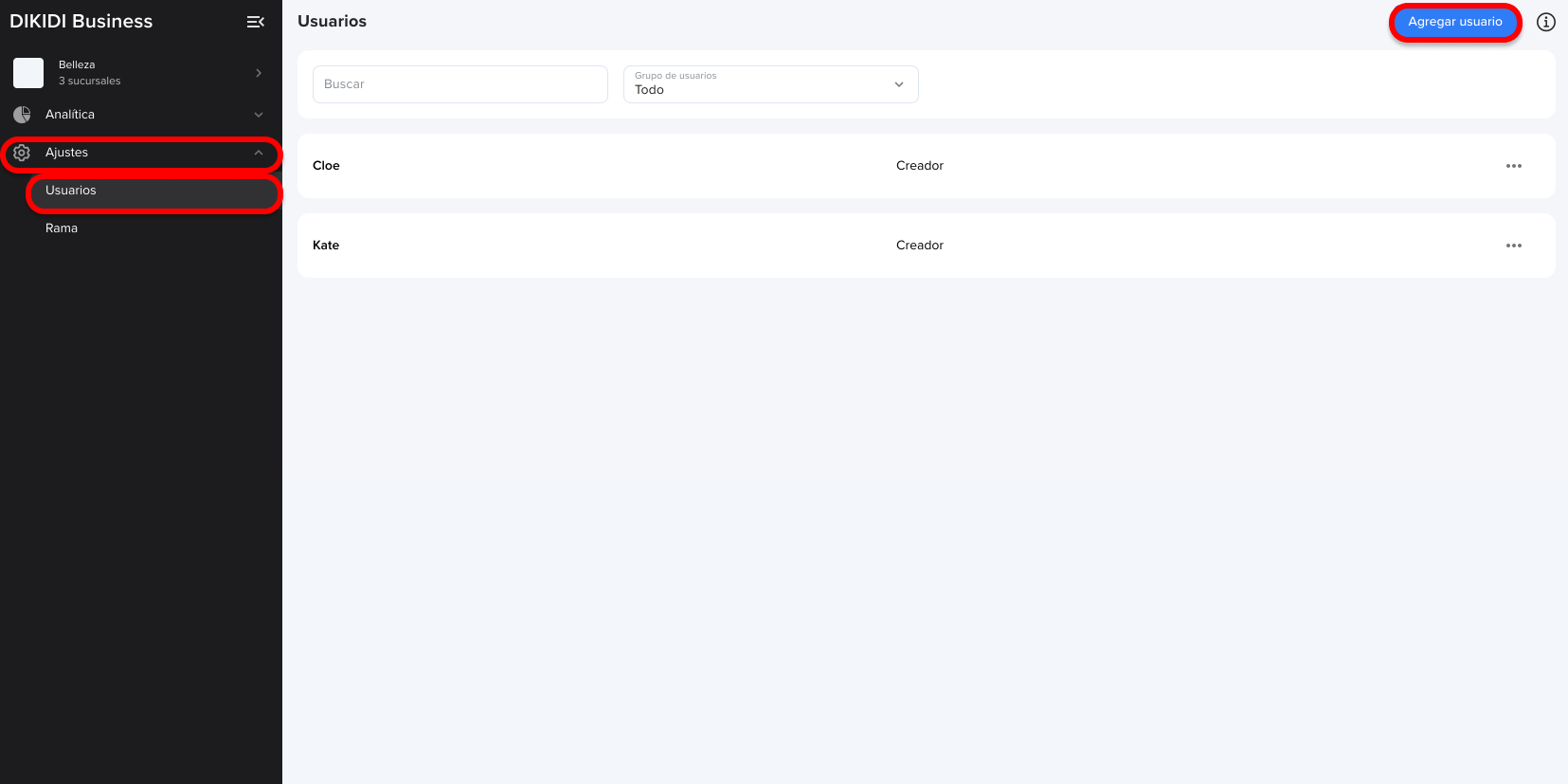
2️⃣ Ingresa la Información del Usuario
Especifica los siguientes datos en la ventana emergente:
- Nombre del Usuario
- Número de Teléfono
- Tipo de Acceso:
- Creador – acceso completo, excepto la posibilidad de agregar o eliminar accesos con derechos de “Creador” y no puede eliminar el proyecto de red.
- Solo Lectura – el usuario solo podrá ver los datos sin posibilidad de editarlos.
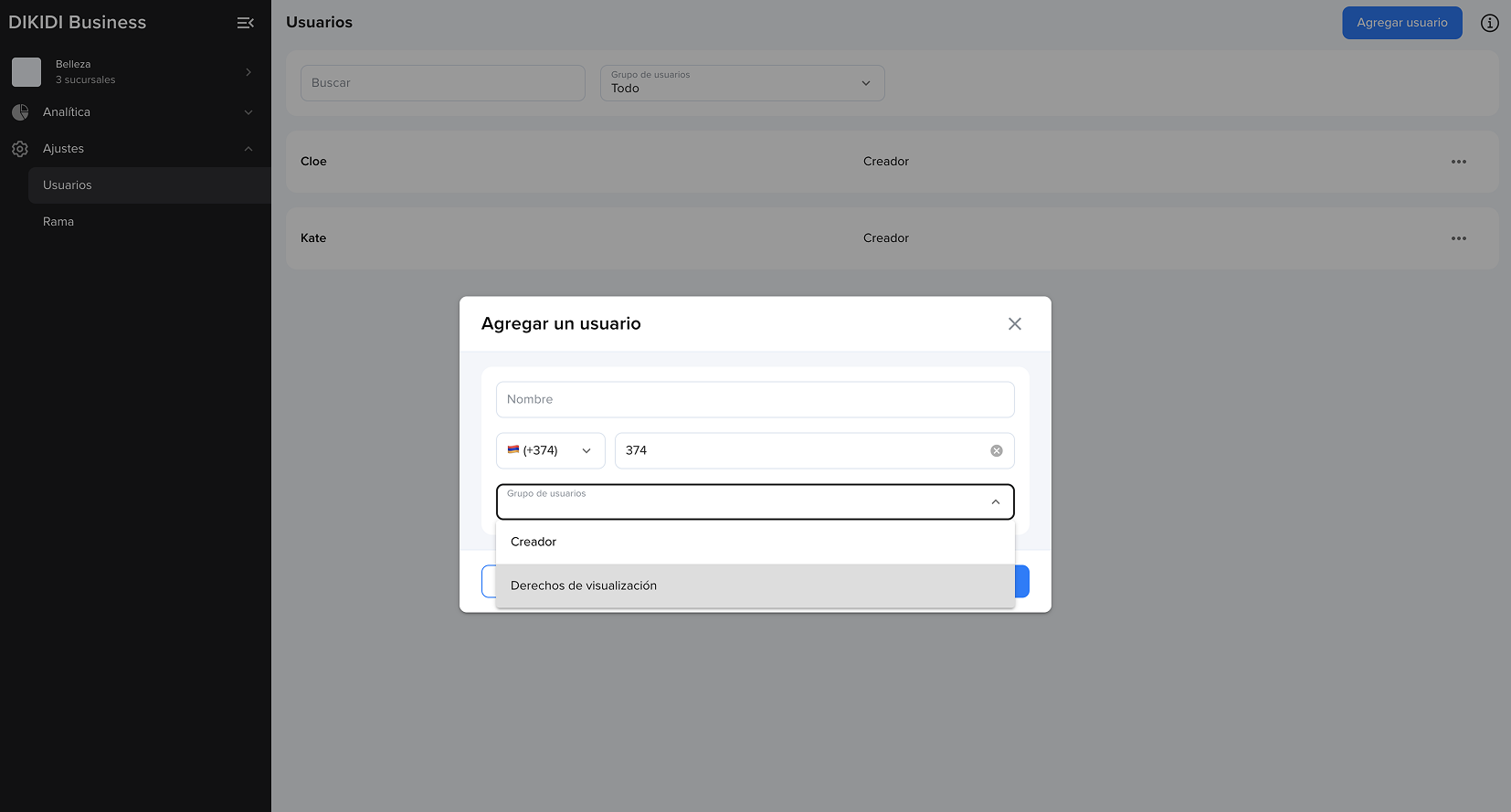
3️⃣ Confirma la Adición
Haz clic en "Agregar".
✅ ¡Listo! El nuevo usuario ha sido agregado a la lista de usuarios de la red.
Cómo Editar el Acceso de un Usuario en la Red
Si necesitas cambiar los derechos de acceso de un empleado en la red, sigue estos pasos:
1️⃣ Abre el Menú de Edición
Ve a "Configuración" → "Usuarios". Encuentra al usuario que deseas editar. Haz clic en los tres puntos junto a su nombre. Selecciona "Editar".
2️⃣ Actualiza la Información del Usuario
Ingresa el número de teléfono del usuario cuyo acceso deseas cambiar.
Elige el nivel de acceso que deseas asignar: "Creador" o "Solo Lectura".
Haz clic en "Guardar".
✅ ¡Listo! El acceso del usuario se ha actualizado con éxito.
Cómo Eliminar un Usuario de la Red
Si necesitas eliminar a un empleado de la red, sigue estos pasos:
1️⃣ Abre el Menú
Abre tu red. Ve a "Configuración" → "Usuarios". Haz clic en los tres puntos junto al usuario que deseas eliminar. Selecciona "Eliminar".
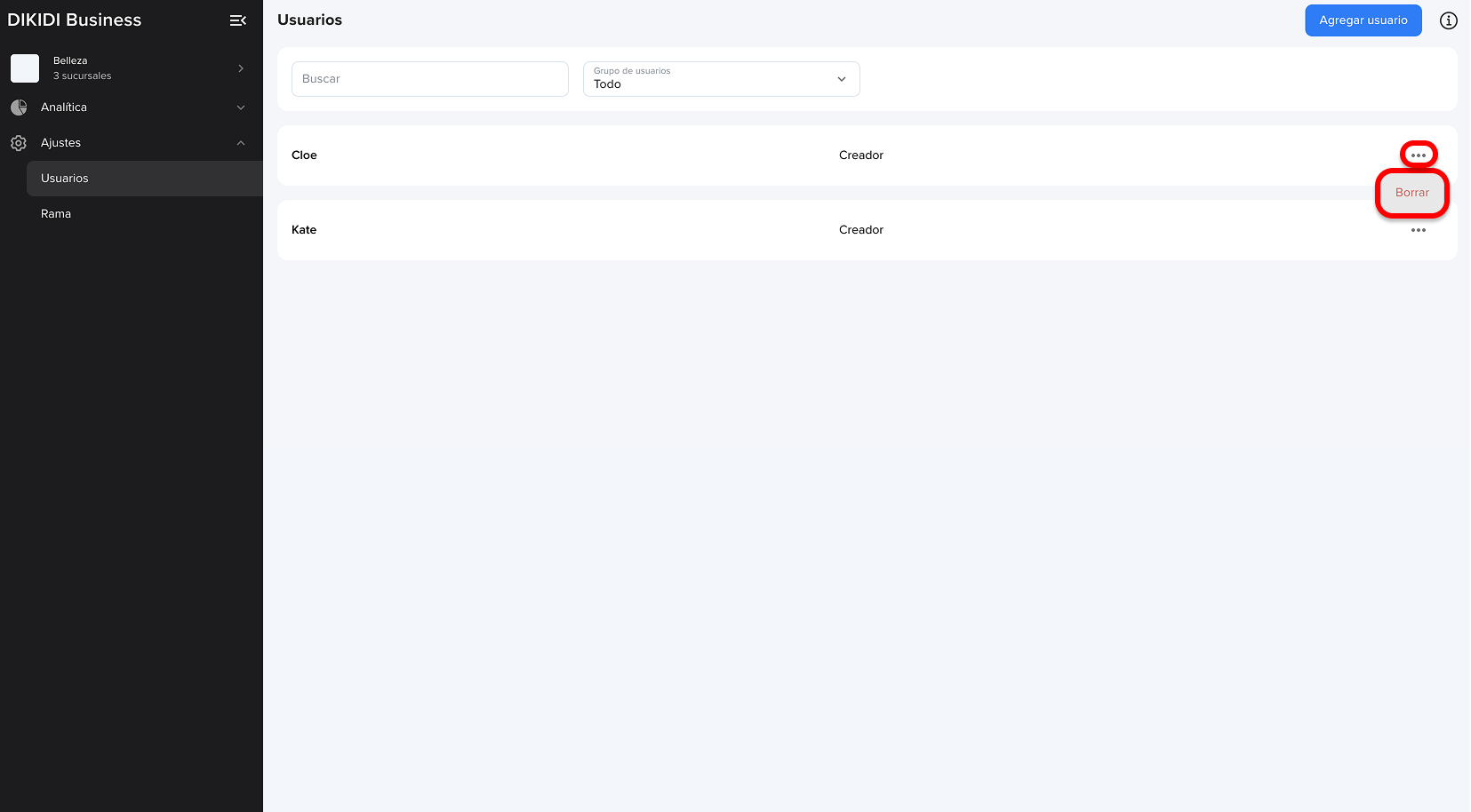
2️⃣ Confirma la Eliminación
En la ventana emergente, haz clic en "Sí" para confirmar.
✅ ¡Listo! El usuario ha sido eliminado de la red.